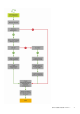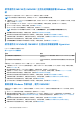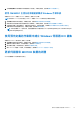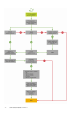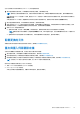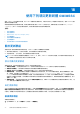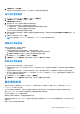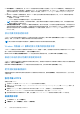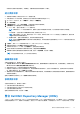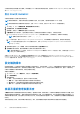Users Guide
Table Of Contents
- 適用於 Microsoft Endpoint Configuration Manager 和 System Center Virtual Machine Manager 的 OpenManage Integration for Microsoft System Cente 7.3 版 整合使用者指南
- 目錄
- 簡介 OMIMSSC
- OMIMSSC 授權
- OMIMSSC 元件
- 支援矩陣 OMIMSSC
- 部署 OMIMSSC
- 註冊 Microsoft 主控台於 OMIMSSC
- 管理 OMIMSSC 及其元件
- 備份及還原 OMIMSSC 裝置
- 解除安裝 OMIMSSC
- 升級 OMIMSSC
- 管理認證與 Hypervisor 設定檔
- 探索裝置並與 OMIMSSC 主控台同步伺服器
- 從下列移除裝置 OMIMSSC
- OMIMSSC 中的檢視
- 管理作業範本
- 使用 OMIMSSC 部署作業系統
- 使用下列隨需分配裝置 OMIMSSC
- 使用下列項目更新韌體 OMIMSSC
- 管理裝置,使用 OMIMSSC
- 部署 Azure Stack HCI 叢集
- 故障診斷
- 管理 所需的資源 OMIMSSC
- 驗證使用適用於 MECM 之 OMIMSSC 主控台延伸模組的權限
- 使用適用於 SCVMM 的 OMIMSSC 主控台延伸模組來驗證 PowerShell 權限
- 中的安裝與升級案例 OMIMSSC
- OMIMSSC 系統管理入口網站案例
- 探索、同步處理和清查案例 OMIMSSC
- 通用案例 OMIMSSC
- 中的韌體更新案例 OMIMSSC
- OMIMSSC 中的作業系統部署案例
- OMIMSSC 中的伺服器設定檔案例
- OMIMSSC 中的 LC 紀錄案例
- 附錄 I:時區屬性值
- 附錄 II:填入集區值
- 從 Dell EMC 支援網站存取支援內容
行韌體更新及在受管裝置上建立叢集。如需有關在 DRM 中建立儲存庫的更多資訊,請參閱 Dell EMC Repository Manager 文件,網址
是 Dell.com/support/home。
整合 DRM 與 OMIMSSC
本節說明使用整合功能建立儲存庫的程序。
註: 準備所需更新時,考量的因素包括在測試環境中測試,安全性更新、應用程式建議和 Dell EMC 建議。
註: 若要檢視探索到的裝置最新的清查資訊,在將 OMIMSSC 升級後,請將 DRM 與 OMIMSSC 裝置重新整合。
1. 在「首頁」中,按一下新增儲存庫。新增儲存庫視窗隨即顯示。
2. 選取整合標籤,輸入儲存庫名稱和說明。
3. 選取自訂,然後按一下選取系統以選取任何特定系統。
4. 從整合類型下拉式功能表中,選取您要整合的產品。根據所選的產品會顯示下列選項。可用的選項包括:
a. Dell OpenManage integration for Microsoft System Center - 提供主機名稱或 IP、使用者名稱、密碼和代理伺服器。
註: 請確定密碼不包含特殊字元,例如 <, >, ',", &。
b. Dell 主控台整合 - 提供 URL https://<IP>/genericconsolerepository、系統管理員作為使用者名稱、密碼和代理伺服器。
註: Dell 主控台整合適用於已合併 Web 服務的主控台,例如 OpenManage Integration for System Center Virtual Machine
Manager (SCVMM)。
5. 選取需要的選項後,按一下連線。可用的系統和機型會顯示在整合類型區段中。
6. 選取新增以建立儲存庫。儲存庫隨即顯示在首頁可用的儲存庫操作介面中。
註: 選取套裝類型或 DUP 格式時,如果 Dell PowerEdge MX7000 機箱是 OMIMSSC 中清查的一部分,請務必選取「Windows
64 位元」和「作業系統獨立」。
在整合 DRM 與 OMIMSSC 後,請參閱
針對管理與監視
Ready Node
生命週期的
Dell EMC Microsoft HCI Solutions for Microsoft
Windows Server Ready Node
作業指南
中的
使用
Dell Repository Manager
取得適用於
Microsoft Windows Server Ready Node
的
HCI
Solutions
韌體目錄
一節,網址是: dell.com/support
設定輪詢頻率
設定輪詢和通知,以在更新來源有新的目錄檔案可用時收到警示,此為預設選取。OMIMSSC 裝置會儲存更新來源的本機快取。當更
新來源有新的目錄檔案可用時,通知鐘的色彩會變為橘色。若要取代 OMIMSSC 裝置中可用的本機快取目錄,請按一下鐘形圖示。
以最新目錄檔案取代舊目錄檔案後,鐘的色彩會變為綠色。
若要設定輪詢頻率:
1. 在 OMIMSSC 中,按一下維護中心,然後按一下輪詢和通知。
2. 按一下輪詢和通知。
3. 選取輪詢頻率:
● 永不 — 此選項為預設選項。選取以永不接收任何更新。
● 每週一次 —選取以每週收到關於更新來源有新目錄的新消息。
● 每 2 週一次 —選取以每兩週收到關於更新來源有新目錄的新消息。
● 每月一次 — 選取以每月收到關於更新來源有新目錄的新消息。
檢視及重新整理裝置清查
在維護中心頁面中檢視裝置與更新來源的比較報表。選取更新來源時,會顯示報表,比較現有韌體與選定更新來源中的韌體。報表
會在變更更新來源時動態產生,會將伺服器清查與更新來源進行比較,並列出建議的動作。視存在的裝置和裝置元件數量而定,此
活動會耗費大量的時間。在此過程中您無法執行其他工作。即使您在該裝置中選取單一元件,重新整理清查亦會重新整理整個裝置
的清查。
有時裝置的清查已更新,但頁面未顯示最新的清查。因此,請使用重新整理選項以檢視探索到的裝置之最新清查資訊。
70 使用下列項目更新韌體 OMIMSSC